2025/06/02
インスタやXなどSNSへの投稿に画像を使う方多いと思いますが、
白黒写真って、みなさん使っていますか?
今の世の中、高画質や高画素数など、綺麗な色味を競い合う傾向があって、
白黒写真を使う人は、結構少ない印象があるんですよね。
色味が無い分、華やかさに欠けると思う方も一定数いるかと思いますが。
白黒写真の、あの何とも言えない厳格でシックな色味や質感など、アーティスティック感を出す事に関しては、右に出るものは無いんじゃないかと私自身、思うんです!
なので、今回はそんな、めちゃくちゃカッコいい白黒写真を使う人が少しでも増えてくれるように、Photoshopを使ったカッコいい白黒写真への加工方法をご紹介しようと思います!
白黒写真に加工しよう
今回使用する素材写真の原版、カラー状態です。この写真を白黒写真に変えていきましょう!
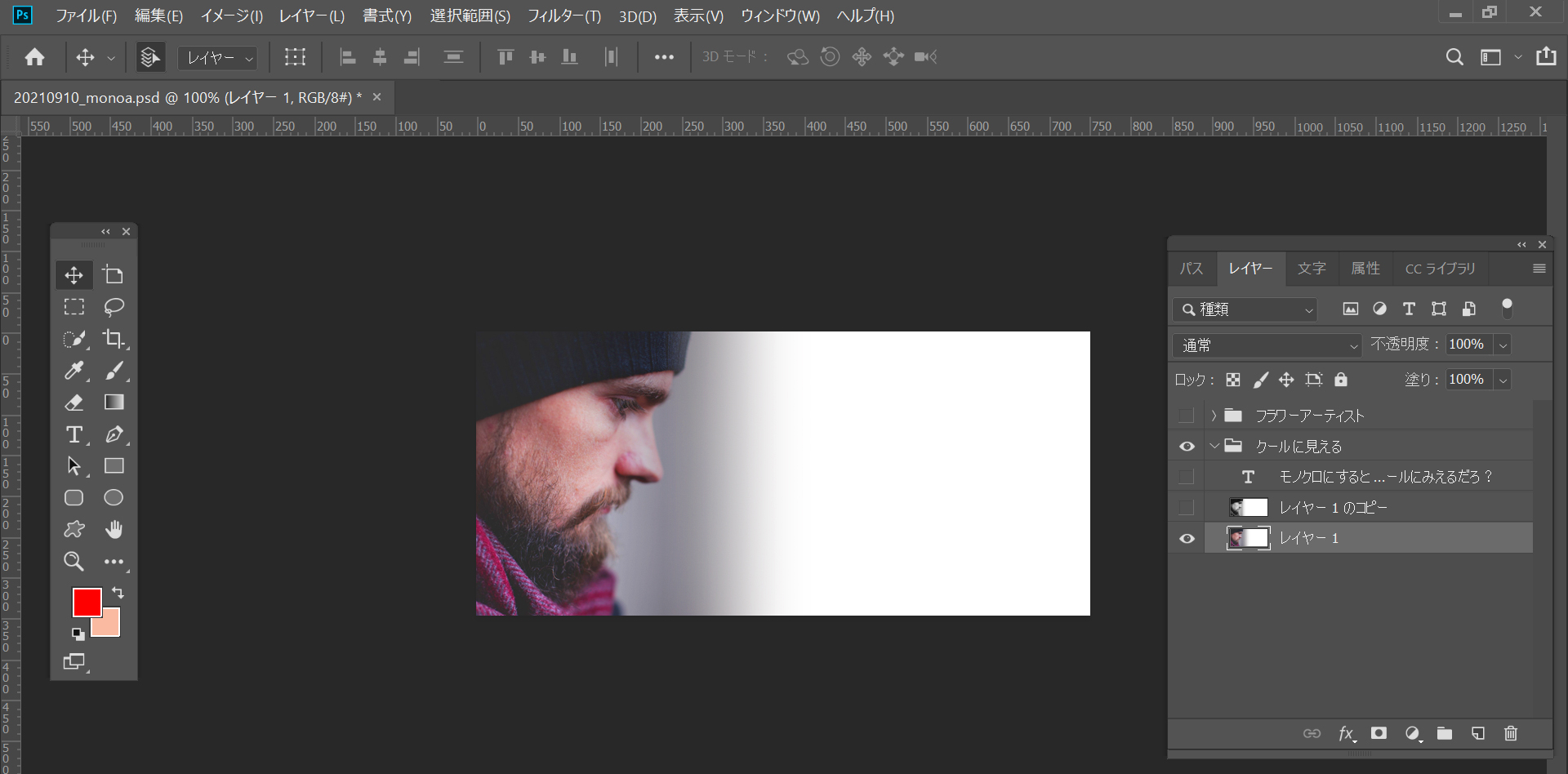
上部メニューの黄色枠「イメージ」→「色調補正」→「色相・彩度」の順にクリック。
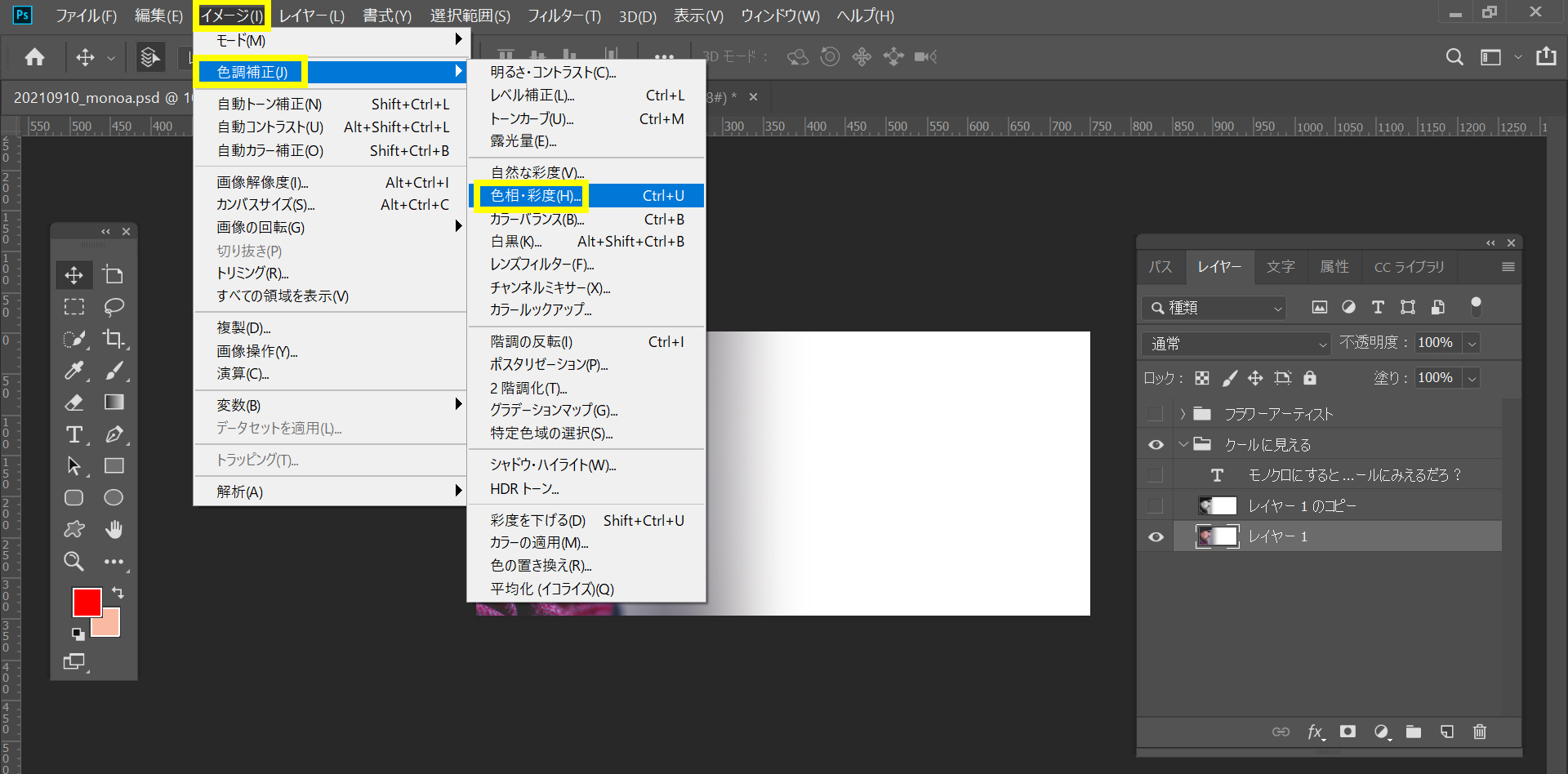
「色調・彩度」を調整する項目が出現します。
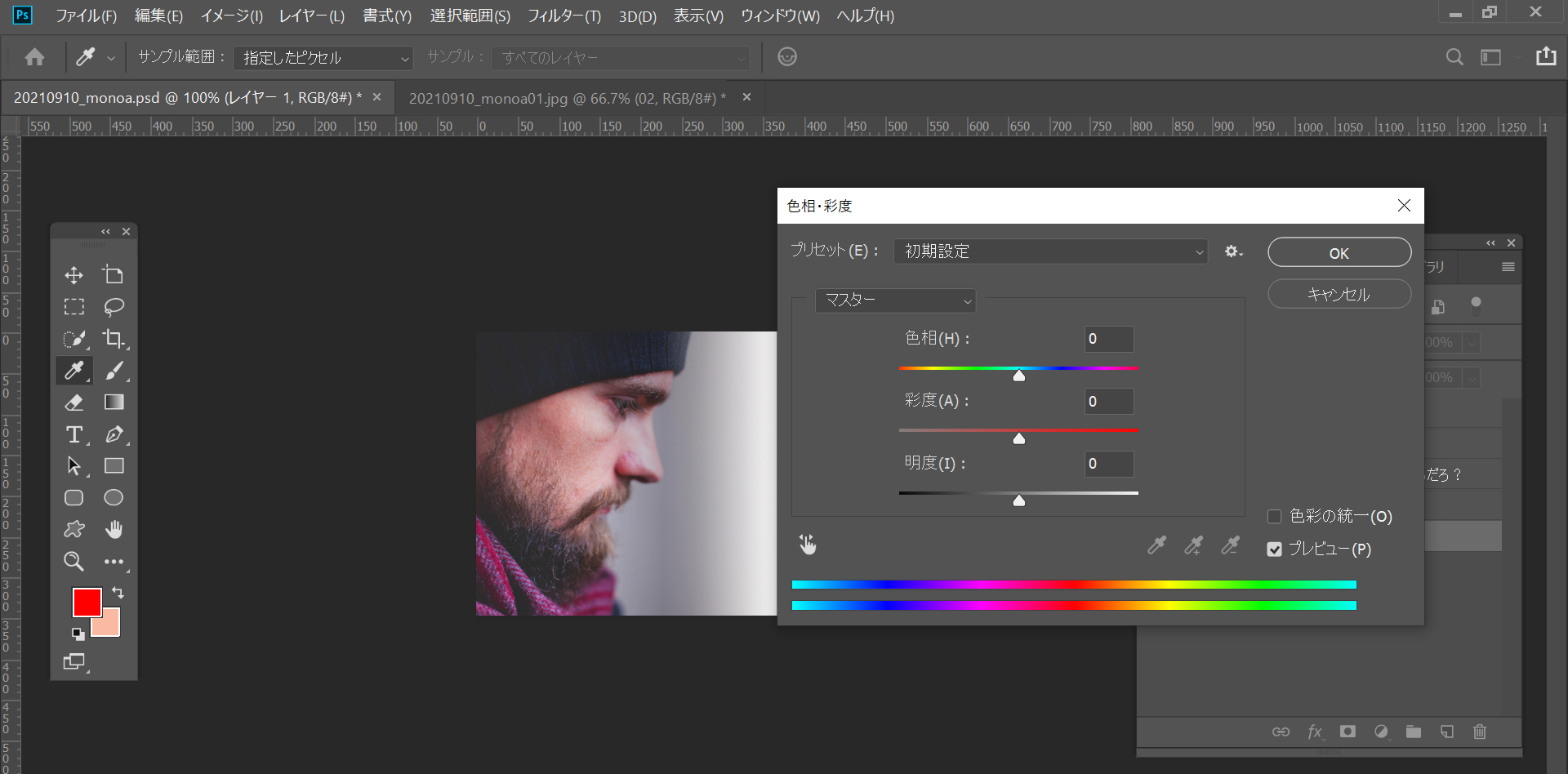
今回は白黒写真に加工するので黄緑枠の「彩度」を調整します。
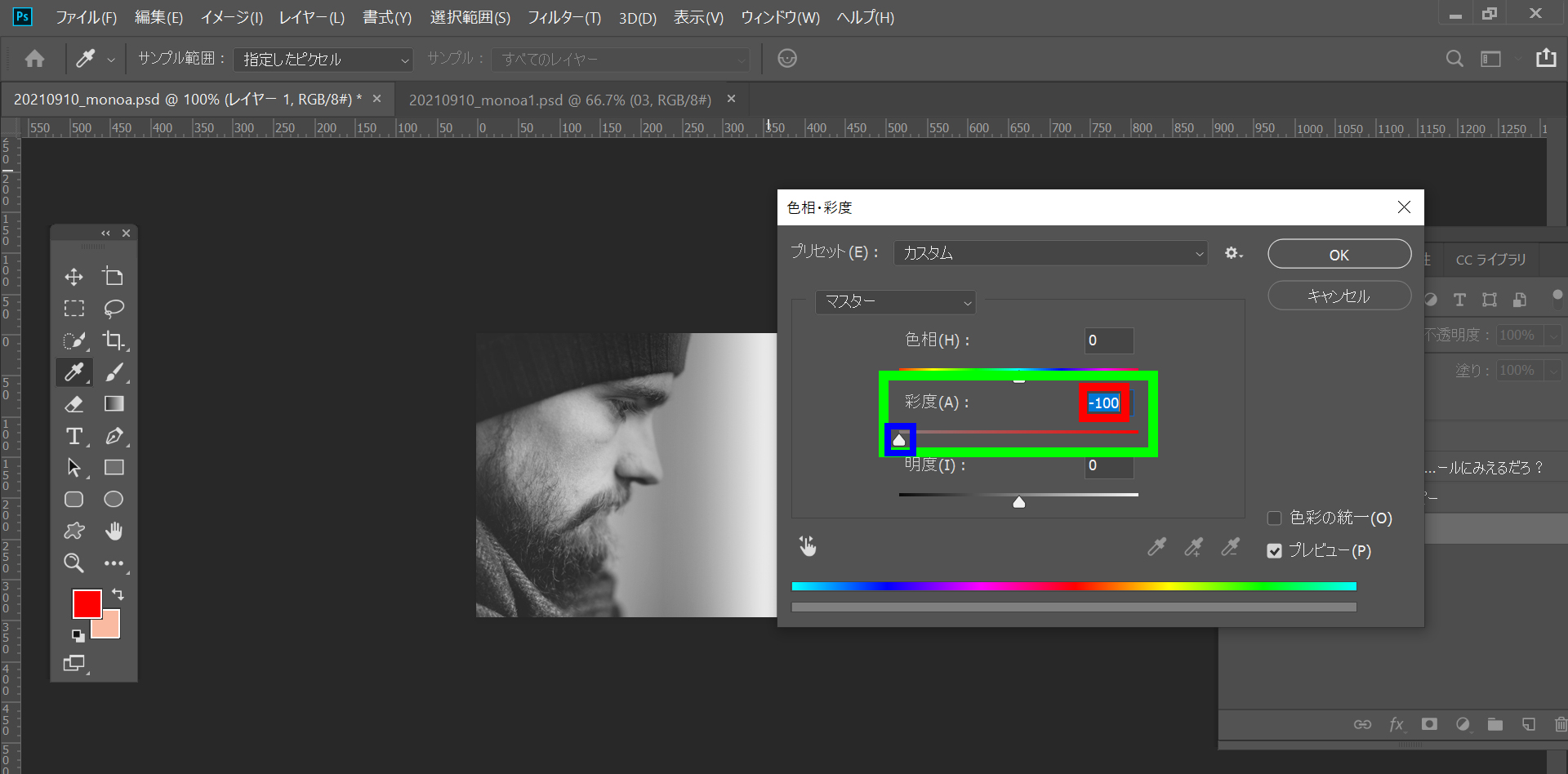
赤枠の数値を「-100」にするか、もしくは青枠のフェーダーを一番左端まで動かします。
これは「赤枠」「青枠」どちらのやり方でもOKです!
カラー写真の「彩度を無くす」調整をしている、という点だけおさえて貰えば大丈夫です!
この調整をするとこのようにカラー写真が白黒写真に変わります。

これで完成でも、全然いい感じなのでOKなんですが、
もうひとアレンジ加える事でモノクロ写真に、より深い魅力を与える事ができます!
白黒写真を更に美しくアレンジしよう
上部メニューの黄色枠「イメージ」→「色調補正」→「露光量」の順にクリック。
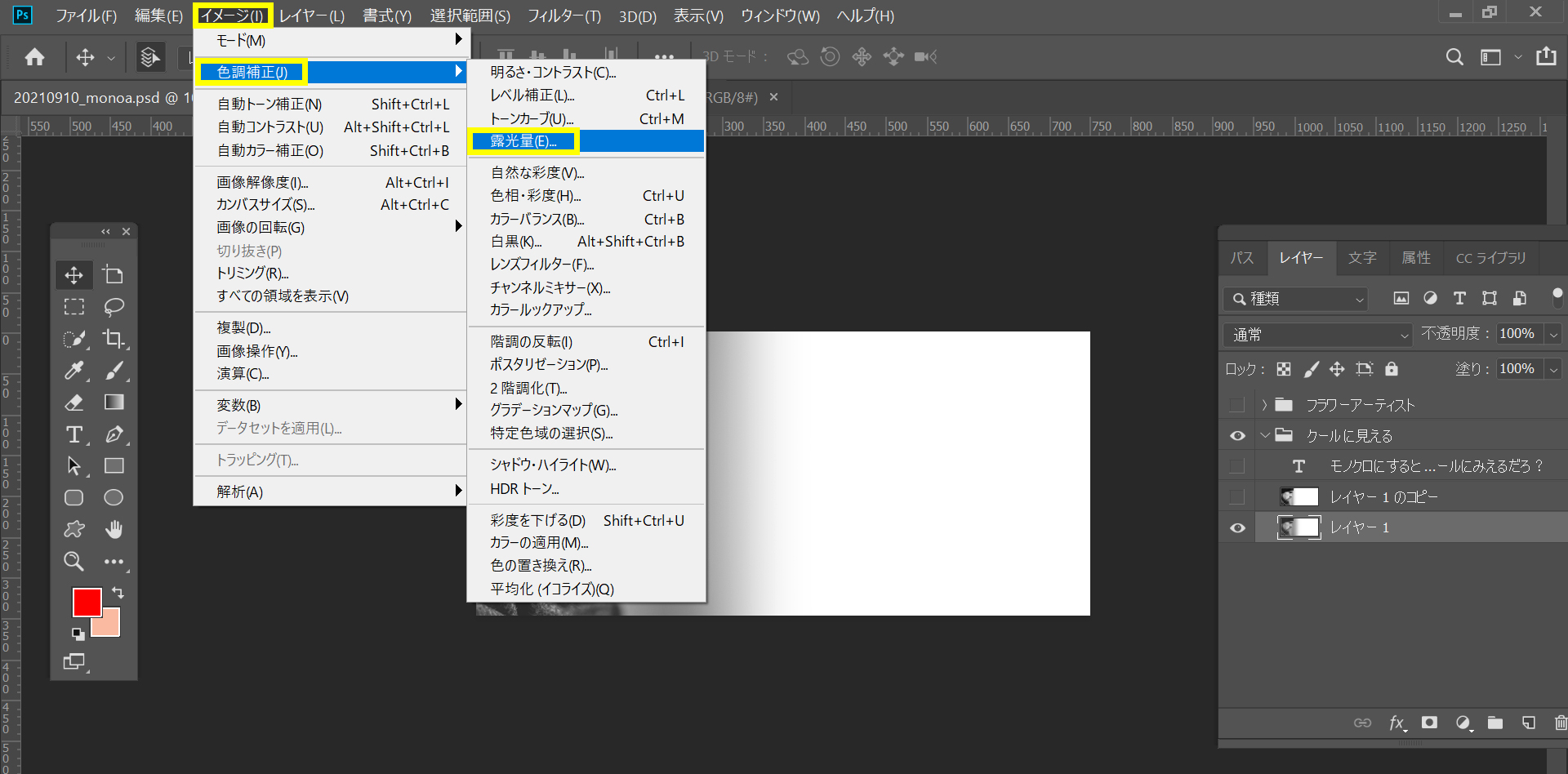
黄緑枠「露光量」の調整項目が現れます。
露出や光量の意味としては、写真の明るさ暗さの調整を詳細に行うと覚えて貰えば大丈夫です。
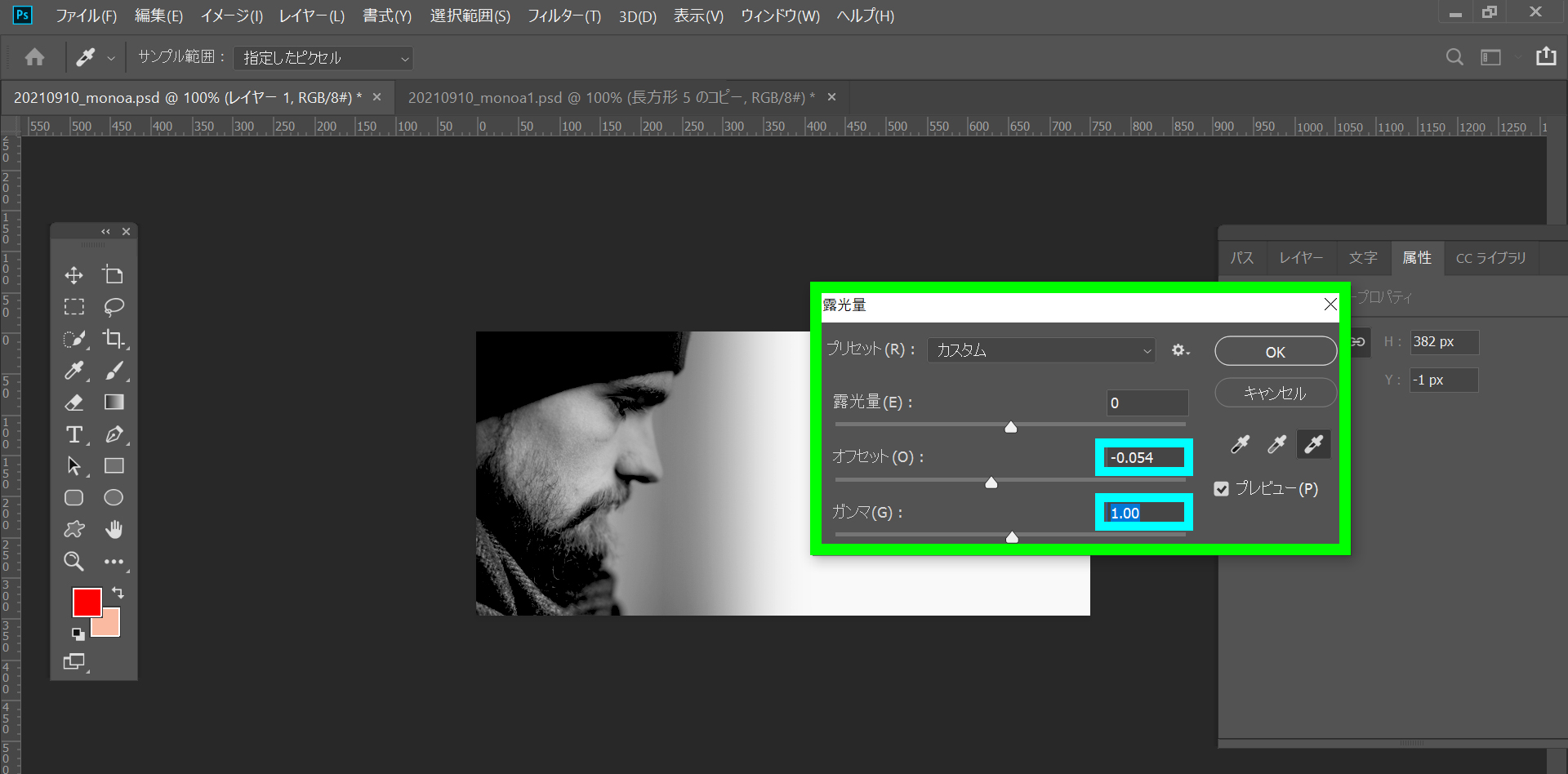
水色枠の「オフセット」「ガンマ」値を調整してあげます。
数値は素材写真によって臨機応変な対応が必要になりますが、
白黒写真の場合は「陰影」を意識して数値を調整していきます。
職人のこだわり的な世界ですが、心地よく、カッコいい陰影が出る箇所を狙う感じです!
今回の場合は「露光量:0」「オフセット:-0.054」「ガンマ:1.00」という値にしました。
こんな仕上がりになりました!
左が調整前、右が調整後です。

調整後は、輪郭のある綺麗な陰影が入り、より被写体に深みが出ていますよね!
このように、ただ彩度を消すだけの白黒写真ではなく、そこからもうひとアレンジする事で
白黒写真はより、力強い深みのある写真に仕上がります!
まとめ
いかがでしたか。
今回は、白黒写真への加工方法と、更に深みをだすアレンジ方法をご紹介しました。
弊社BOPコミュニケーションズでは、Web広告の配信・運用を承っております。
・売上を伸ばすためにWeb広告を活用してみたい。
・自社で広告配信をしているが、手探り状態なので効率を上げたい。
・広告の運用をプロに任せて、よりビジネスを大きくしていきたい。
そんな場合は、お気軽にご相談ください!
★フォームからすぐにお問い合わせしたい場合はこちら↓

